MarketplaceからWindows Phone 7用のEvernoteをダウンロードする
アイテムをホーム画面にピン留めする
Evernote for Windows Phone 7では、ホーム画面で頻繁にアクセスする必要があるアイテムをピン留めできるようになりました。 これらは、アクション、メモ、およびノートブックへのショートカットにすることができます。
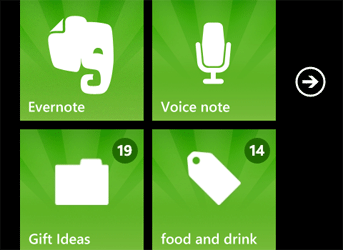
新しいメモを作成する
ホーム画面で[ Evernote設定]> [ 一般]> [タイルを作成]に移動します。 ここで、ホーム画面のタイルをクリックして、作成するメモの種類を選択できます。新しいテキストメモ、新しい写真、または新しいオーディオ録音です。
個々のメモ、ノートブック、タグ、および検索に移動します
常にアクセスする必要があるメモやノートがある場合は、ホーム画面に添付することもできます。 デスクトップにメモ帳またはマークを付けるには、対応する画面に移動し、下部にピンがあるボタンをクリックします 。 ホーム画面に表示されるタイルには、対応するノートブックまたはラベルに関連付けられているノートの数を示す番号が含まれます。
メモを添付するには、メモを開き、メニューの省略記号をクリックして、 ショートカットの作成を選択します 。
パターン
同じタイプのノートを頻繁に作成する必要がある場合は、良いニュースがあります。 これで、毎回同じ情報を入力する代わりに、Evernoteでテンプレートを作成できます。 テンプレートのメモにはいくつかの種類があります。 シンプルなテキストテンプレートを作成したり、ワークフローを包括的に簡素化するテンプレートを作成したりできます。
たとえば、カメラアプリケーションを開くテンプレートを作成し、事前定義された標準テキストが既に含まれているメモに画像を追加できます。 これは、名刺の撮影や経費報告書の作成に役立ちます。
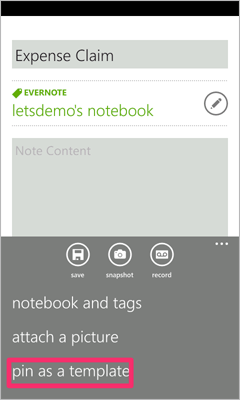
テンプレートの作り方
テンプレートを作成するには、新しいメモを作成し、メニューの省略記号をクリックして、[ テンプレートタイルの作成 ]を選択します 。 作成するテンプレートのタイプを決定するよう求められます。 作成されたテンプレートは、ホーム画面に表示されます。

高度なテキストエディター
この更新により、テキスト編集機能が大幅に改善されました。 テキストノートの編集は、ノートの作成と同じです。 メモに他の種類のコンテンツが含まれている場合、作業の順序は変更されていません。編集するメモの目的のセクションをクリックするだけです。
そして、それだけではありません
また、他の多くの機能も追加しました。
- バックグラウンド同期。 電話機がロックモードであっても、デバイスがWi-Fiアクセスポイントに同期すると、アプリケーションは引き続き同期します。
- 検索統合。 EvernoteはWindows Phone Searchと統合されました。 クエリに一致するEvernoteのメモは、一般的な検索結果にも表示されるようになりました。
- 社会的統合。 Facebook、Twitter、およびWindows Liveでメモを共有できるようになりました。
ニュースをフォローしてください。他の多くの機能がすでに機能しています。